win11长截图怎么操作 方法一:自带浏览器截图。 1、打开Microsoft Edge浏览器,找到需要截取长图的页面,然后点击右上角的三个点图标,在下方给出的选项菜单中选择网页捕获。 2、这时

方法一:自带浏览器截图。
1、打开Microsoft Edge浏览器,找到需要截取长图的页面,然后点击右上角的三个点图标,在下方给出的选项菜单中选择"网页捕获"。

2、这时会弹出截图工具,选择"捕获区域"选项。
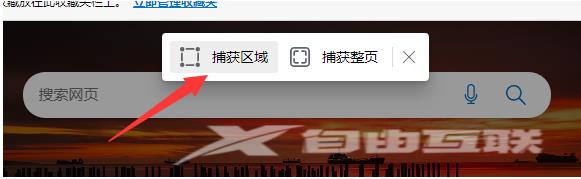
3、先选中区域,然后鼠标按住其中一角不放往下滚动鼠标滚轮。
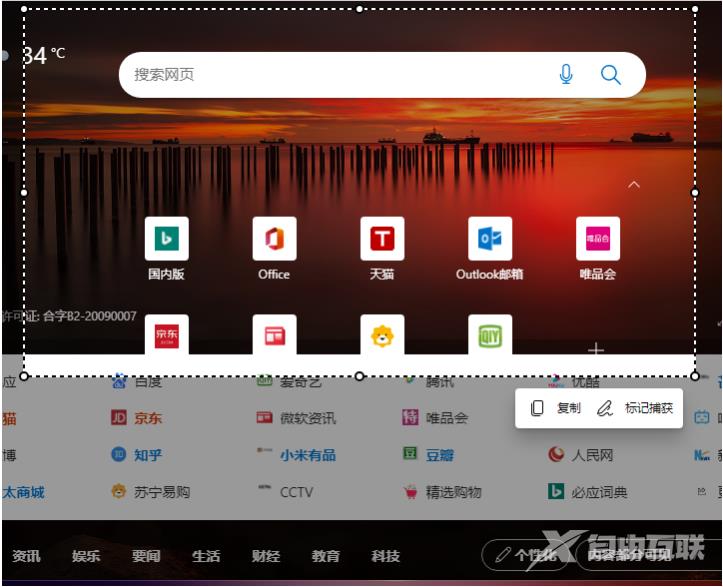
4、截取完长图后,点击下方的"标记捕获",随后点击保存即可。

方法二:下载截图工具或者使用QQ软件截图。
上述就是小编带来win11长截图怎么操作的具体操作步骤啦,大家更快去应用中按照文中的顺序操作一番吧!关注我们每天还可以获得更多操作教程哦~
注:文中插图与内容无关,图片来自网络,如有侵权联系删除。
【本文由:阜宁网站建设 http://www.1234xp.com/funing.html 复制请保留原URL】